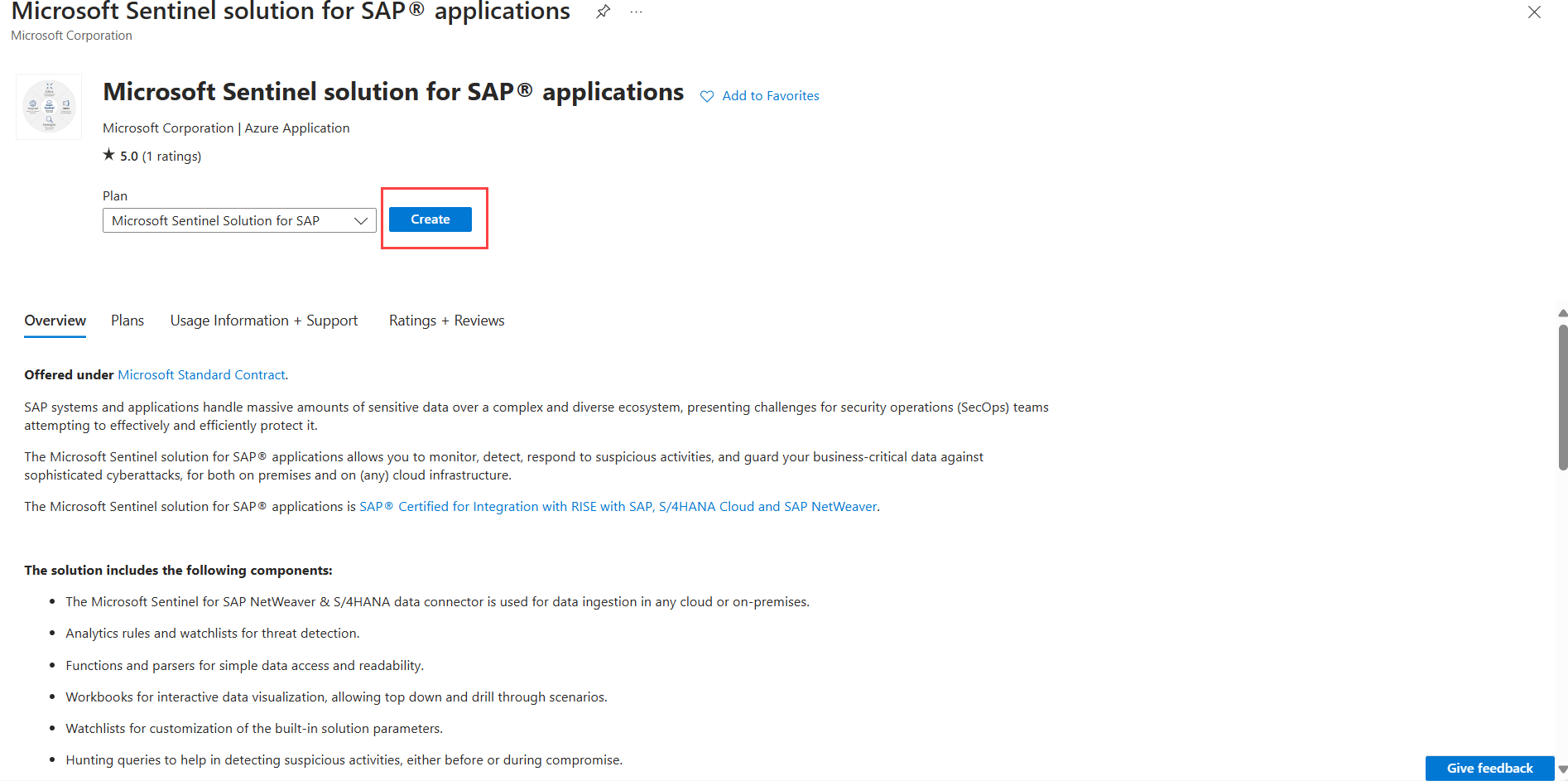安裝適用於 SAP 應用程式的 Microsoft Sentinel 解決方案
適用於 SAP 應用程式的Microsoft Sentinel 解決方案包括 SAP 資料連接器,其會收集 SAP 系統的記錄,並將其傳送至您的 Microsoft Sentinel 工作區,以及現成的安全性內容,協助您深入瞭解組織的 SAP 環境,並偵測及回應安全性威脅。 安裝您的解決方案是設定數據連接器代理程式容器的必要步驟。
Microsoft Sentinel 同時支援容器化數據收集器代理程式和無代理程序解決方案。 選取頁面頂端符合您環境的部署選項。
![SAP 解決方案部署流程的圖表,其中醒目提示 [安裝解決方案內容] 步驟。](media/deployment-steps/install-solution.png)
本文中的內容與您的 安全性 小組相關。
重要
Microsoft Sentinel 的 無代理程式解決方案 處於有限預覽狀態,因為發行前產品可能經過大幅修改。 Microsoft未就此處提供的資訊表示或默示擔保。 存取無代理程式解決方案也需要註冊,而且只能在預覽期間提供給已核准的客戶和合作夥伴使用。 如需詳細資訊,請參閱 Microsoft Sentinel for SAP 無代理程式 。
必要條件
若要從內容中樞部署適用於 SAP 應用程式的Microsoft Sentinel 解決方案,您需要:
- 已啟用 Microsoft Sentinel 的 Log Analytics 工作區。
- 讀取和寫入工作區的許可權。 如需詳細資訊,請參閱 Microsoft Sentinel 中的角色和權限。
請確定您也檢閱 為 SAP 應用程式部署 Microsoft Sentinel 解決方案的必要條件,特別是 Azure 必要條件。
從內容中樞安裝解決方案
安裝 Microsoft Sentinel SAP 應用程式 解決方案可 讓Microsoft Sentinel for SAP 數據連接器成為Microsoft Sentinel 數據連接器。 此解決方案也會部署安全性內容,例如 SAP -Audit Controls 活頁簿和 SAP 相關分析規則。
在 Microsoft Sentinel 內容中樞中,搜尋 SAP 應用程式 ,以在已啟用 Microsoft Sentinel 的 Log Analytics 工作區上使用容器化數據連接器代理程式來安裝解決方案。
在 [ 適用於 SAP 應用程式的 Microsoft Sentinel 解決方案] 頁面上,選取 [建立 ] 以定義部署設定。 例如:
在 [基本] 索引標籤的 [項目詳細數據] 底下,選取您要安裝解決方案的 [訂用帳戶和資源群組]。
在 [實例詳細數據] 底下,選取針對您要在其中安裝解決方案Microsoft Sentinel 啟用的 Log Analytics 工作區。
如果您要在多個工作區中使用適用於 SAP 應用程式的 Microsoft Sentinel 解決方案,請選取 [某些數據位於不同的工作區],然後定義您的目標工作區、SOC 工作區和 SAP 工作區。 例如:
例如:
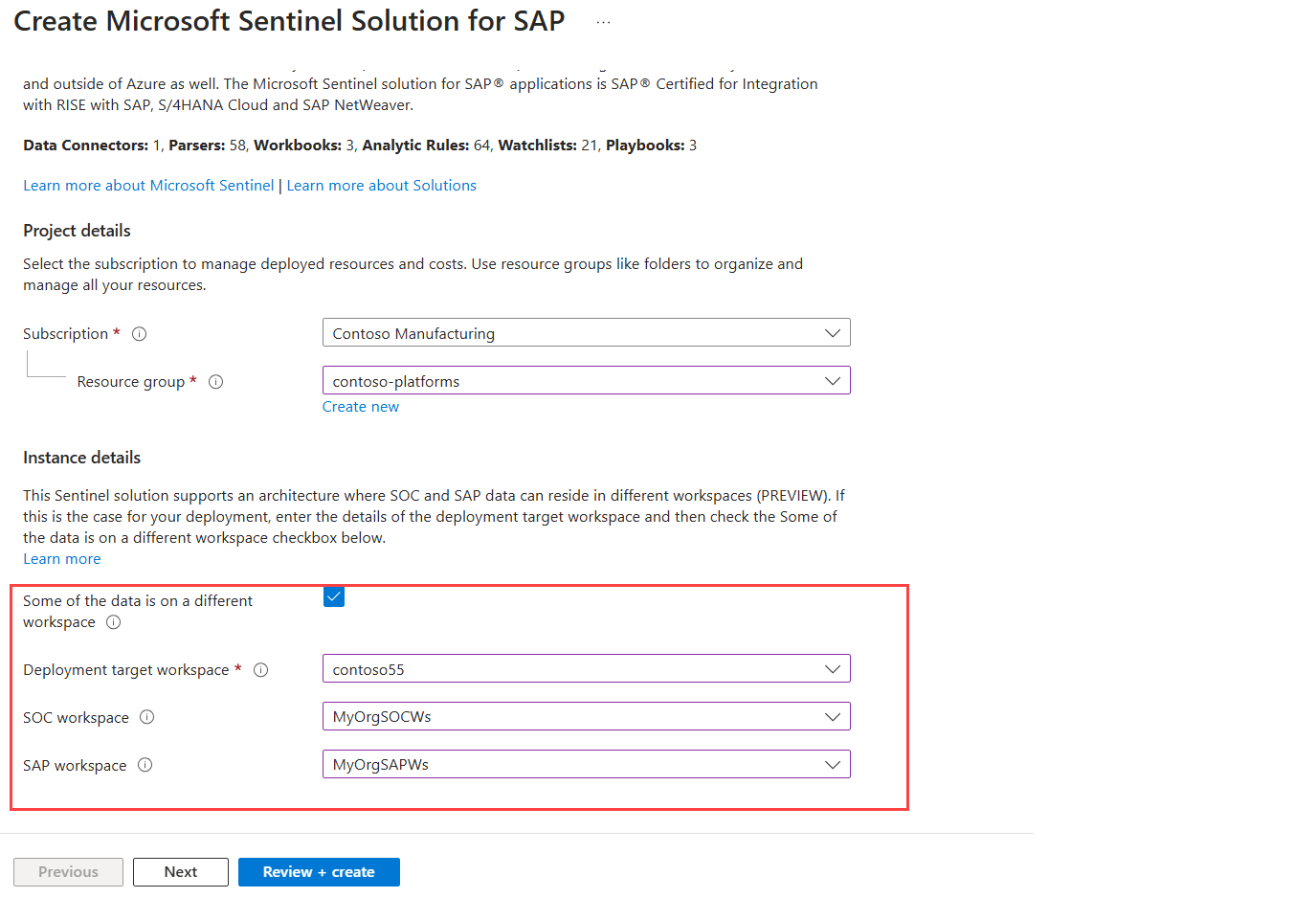
選取 [ 檢閱 + 建立 ] 或 [下一步] 以瀏覽解決方案元件。 當您準備好時,請選取 [ 建立]
部署程式可能需要幾分鐘的時間。 部署完成後,您可以在 sentinel Microsoft中檢視已部署的內容。
提示
如果您想要將 SAP 和 SOC 數據保留在沒有其他存取控制的相同工作區上,請勿選取 [某些數據位於不同的工作區]。 在這種情況下,如需詳細資訊,請參閱 在相同工作區中維護的 SAP 和 SOC 數據。
安裝Microsoft Sentinel SAP 無代理 程式解決方案可讓無代理 程式Microsoft Sentinel for SAP 成為Microsoft Sentinel 數據連接器。 此解決方案也會部署安全性內容,例如 SAP -Audit Controls 活頁簿和 SAP 相關分析規則、數據收集端點和數據收集規則 (DCR)。
在 Microsoft Sentinel 內容中樞中,搜尋 SAP Agentless (Preview) 以在已啟用 Microsoft Sentinel 的 Log Analytics 工作區上安裝無代理程式數據連接器的解決方案。
在 [ Sentinel Solution for SAP [無代理程式] (預覽) 頁面上,選取 [建立 ] 以定義部署設定。
在 [基本] 索引標籤的 [項目詳細數據] 底下,選取您要安裝解決方案的 [訂用帳戶和資源群組]。
在 [實例詳細數據] 底下,選取針對您要在其中安裝解決方案Microsoft Sentinel 啟用的 Log Analytics 工作區。
選取 [ 檢閱 + 建立 ] 或 [下一步] 以瀏覽解決方案元件。 當您準備好時,請選取 [ 建立]
部署程式可能需要幾分鐘的時間。 部署完成後,您可以在 sentinel Microsoft中檢視已部署的內容。
在 [Microsoft Sentinel 組態 > 資料連接器 ] 頁面中,找出並選取 SAP ABAP 和 S/4 透過雲端連接器 (預覽) 資料連接器。
在 [透過雲端連接器的 SAP ABAP 和 S/4] 頁面上,選取 [設定] 區域中的 [部署推播連接器資源] 來部署數據收集規則 (DCR),並將 Microsoft Entra ID 應用程式註冊部署到您的訂用帳戶。
當Microsoft Sentinel 和 Microsoft Entra ID 許可權在不同人員之間分隔時,必須在兩個步驟中完成部署。 在這種情況下,DCR 和 DCE 會在Microsoft Sentinel 資源群組中成功部署,並顯示錯誤,指出在 entra ID Microsoft 中建立應用程式註冊所需的遺漏許可權。 如需詳細資訊,請參閱
-
- 不可變標識碼
- 記錄擷取 URL
- 租用戶識別碼
- Entra 應用程式識別碼
- Entra 應用程式秘密
重要
選取 [新增連線器] 以建立連接器之前,請務必完成為 Microsoft Sentinel 解決方案設定 SAP 系統中的所有 SAP 部署步驟。 您必須先完整設定並部署 SAP iflow,才能將 SAP 系統連線至 sentinel Microsoft。
如需詳細資訊,請參閱探索和管理 Microsoft Sentinel 現成可用的內容。
檢視已部署的內容
部署完成時,請從內容中樞再次流覽至 Microsoft Sentinel for SAP 應用程式解決方案,以顯示您的新內容。 或者:
針對內建 SAP 活頁簿,在 Microsoft Sentinel 中,移至 [威脅管理>活頁簿>範本]。
如需一系列 SAP 相關分析規則,請移至 [組態>分析規則] 範本。
在您設定資料連接器並完成連線之前 ,您的資料連接器 不會顯示為已連線。
後續步驟
相關內容
如需詳細資訊,請參閱 sap 應用程式的Microsoft Sentinel 解決方案:安全性內容參考。